powershell
ffmpeg -i demo.mp4 -vf fps=1 -start_number 0 %5d.jpg没有ffmpeg 的去官网下载,
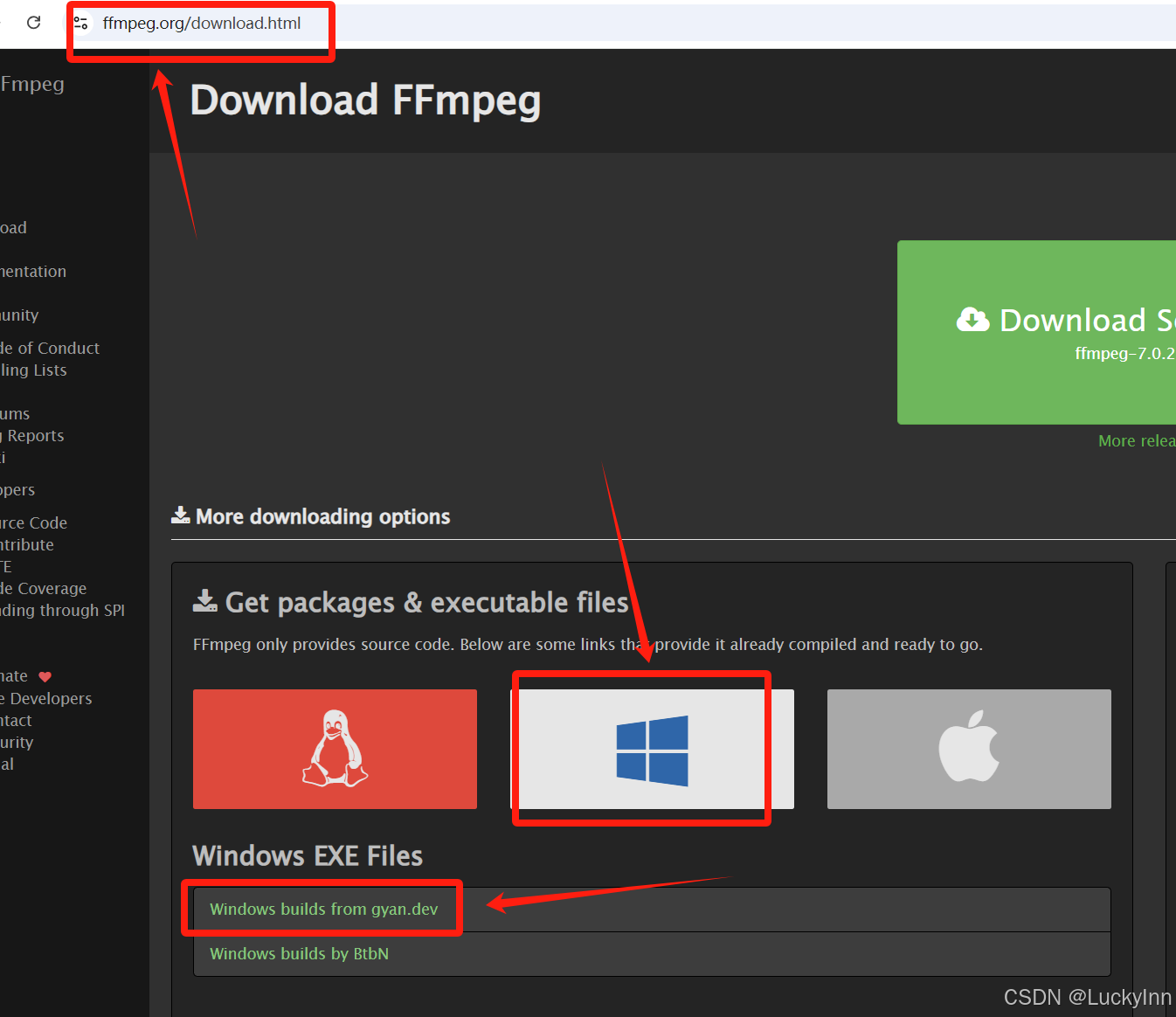
下载好之后,解压进入bin文件夹
 复制当前路径,下一步 配置环境
复制当前路径,下一步 配置环境
进入本机环境变量,把地址添加到path中


之后进入anaconda环境,输入ffmpeg -version,返回以下内容 说明安装成功

下面来分割视频,使用anaconda环境进入你要分割的视频的路径,输入下面的代码
powershell
ffmpeg -i demo.mp4 -vf fps=30 -start_number 0 %5d.jpgdemo.mp4 是目标视频的名称
fps=30是一秒分割为30帧
-start_number 0是命名从0开始,依次加1
%5d.jpg是图片名称占位5个,不足5位的补0,如00222.jpg
相反的,把图片合成为视频可以这样:
powershell
ffmpeg -framerate 30 -i %05d.jpg -c:v libx264 -crf 23 output.mp4